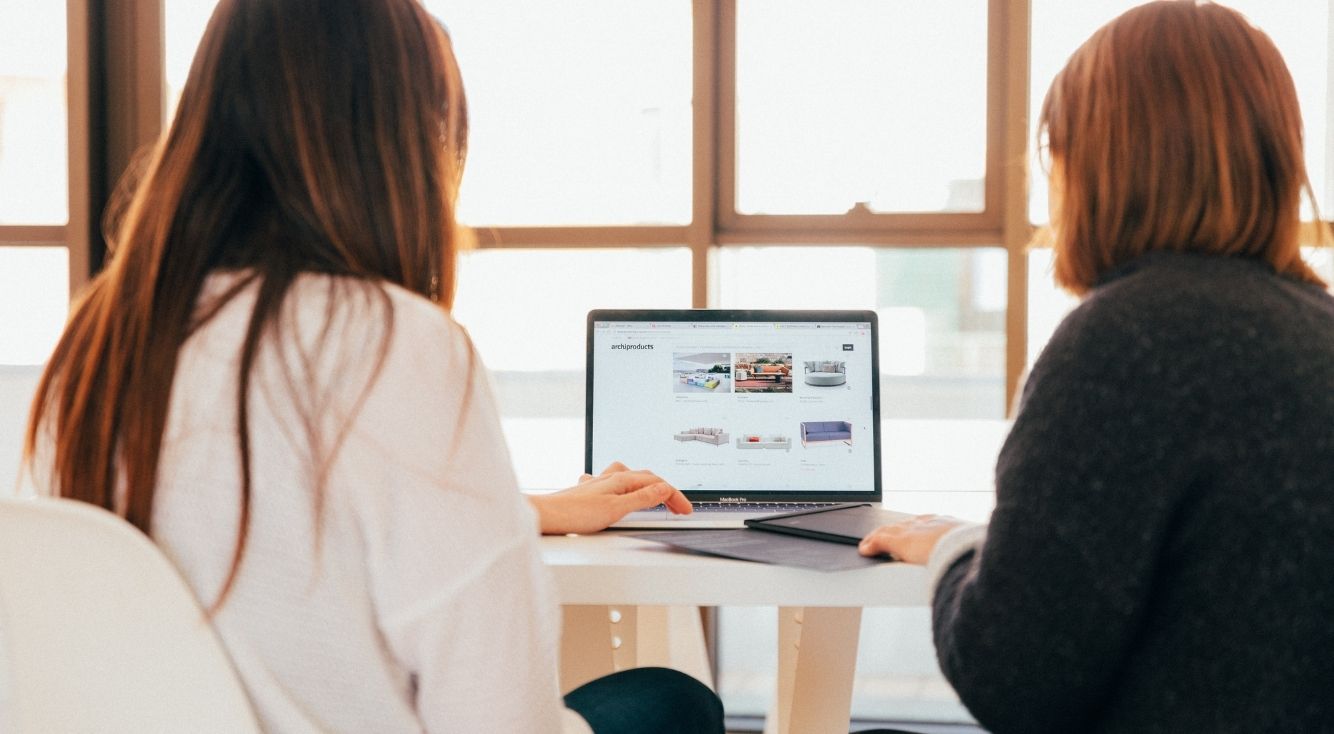
動画編集におすすめのアプリ・ソフト!YouTube投稿にもぴったり!
Contents[OPEN]
【YouTube】アプリやソフトがなくても動画編集はできる!
ここでは、アプリやソフトを使用しなくてももっとシンプルに動画を編集する方法を紹介します。
YouTube動画エディタでできる編集内容
YouTubeでは「エディタ」という機能を使うと「動画のカットと分割」「BGMの挿入」「ぼかしの追加」の編集を行うことができます。
パソコンでの作業になります。
YouTubeのメニューにある「コンテンツ」をクリックします。編集したい動画を選択し、「エディタ」をクリックしましょう。動画の編集や終了画面の追加などを1か所で行うことができます。編集が完了すると画面右上の「保存」をクリックして動画を保存しましょう。
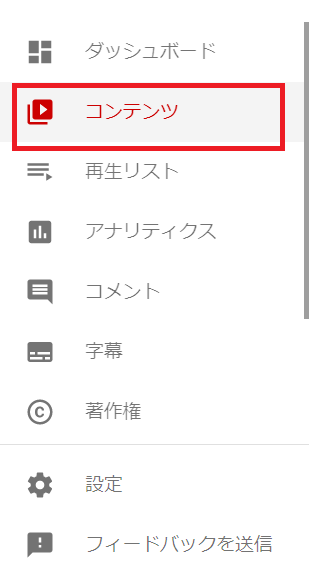
【YouTube】動画の編集をするときの疑問に答えるよ!
動画を編集するときに動画の容量や時間などに注意しないと、せっかく編集したのに動画がアップロードできない事態になってしまいます。
ここでは、動画の容量などの上限をご紹介します。
動画の容量が大きいけど大丈夫?
YouTubeにアップロードできる動画の最大の容量が設定されているので、それを目安に動画の編集を行いましょう。
時間は最大12時間以内になっており、かなり長い時間までアップロードすることが可能になっています。
よほどのことがない限り時間を気にする必要はないでしょう。
サイズは128GB以内と決められており、サイズと時間の上限を超えてしまうとアップロードをすることができません。
動画一本の最大容量になり、アカウントの容量ではありません。
128GBの動画は時間にすると19時間〜29時間程度になるので、こちらもよほどのことがない限りは気にする必要がないサイズかもしれません。
容量の条件を満たしていてもアップロードできない場合がありますが、初めてチャンネル登録をした場合は、動画のアップロードの上限時間が15分になっています。
YouTubeのアカウント認証をすることで最大の12時間にすることが可能です。
15分を超える動画のアップロードしたい場合は、アカウントの認証を行ってからアップロードをしましょう。
投稿にはどのくらい時間がかかるの?
アップロードにかかる時間は、平均5分ほどと言われています。
動画の長さによって時間は多少異なりますが、インターネットの接続環境が不安定になっているとアップロードをすることができません。
スマートフォンから投稿する場合でも、Wi-Fi環境でアップロードしましょう。
アプリやソフトを利用することでクオリティ高い動画編集ができる
動画の編集になると難しそうなイメージがありますが、スマートフォンで動画を撮影して、動画編集アプリを使用することで簡単に編集を行うことができます。
細かい作業はパソコンのソフトを使用した方がやりやすいこともありますが、スマートフォンだけでも十分に撮影、編集が可能ですよ。
素敵な動画が作れたら、ぜひYouTubeなどに投稿してみてくださいね。